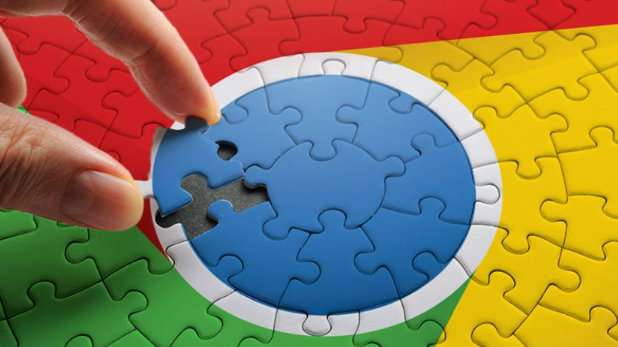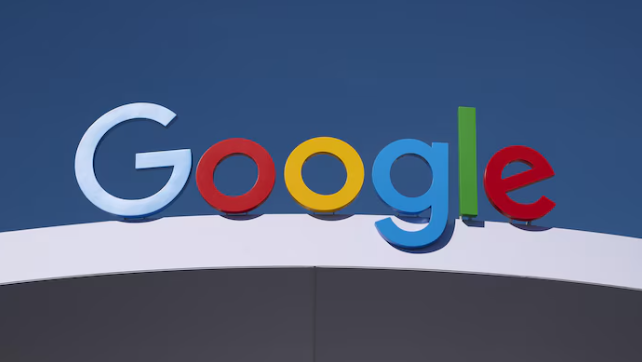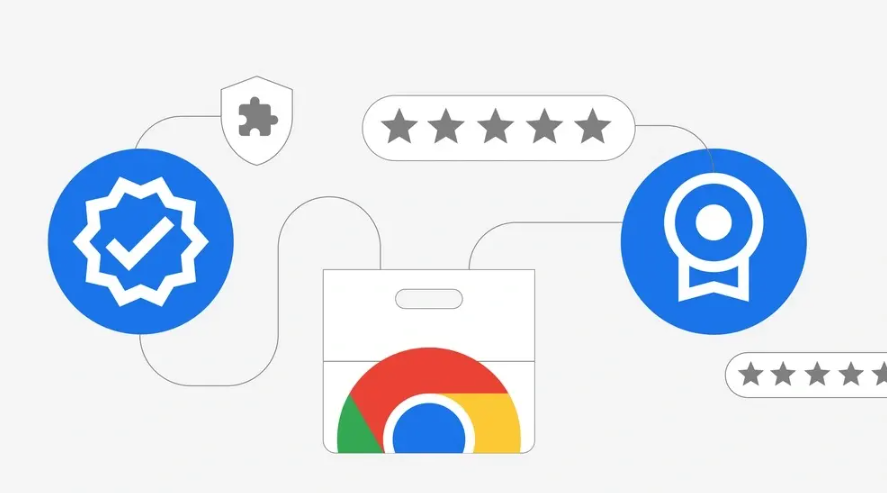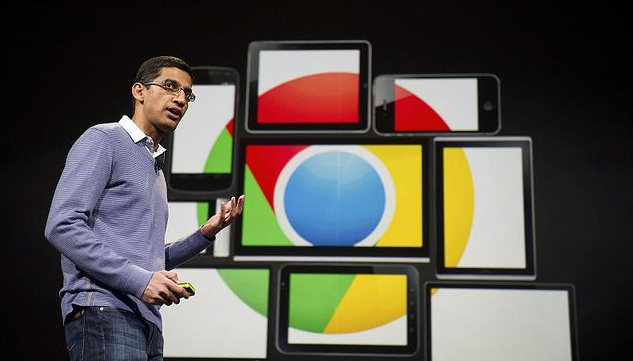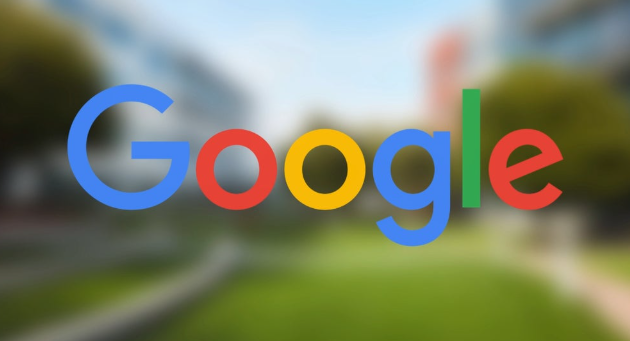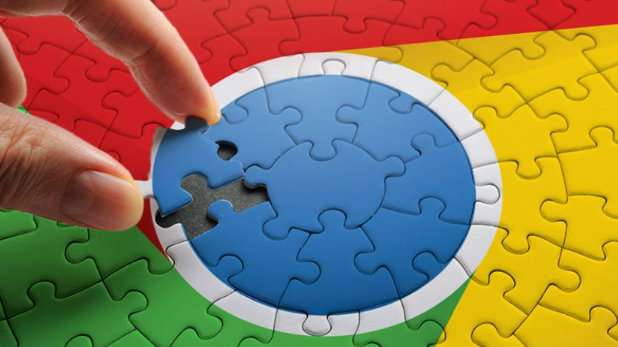
您的问题可能表达得有些模糊,所以我不确定能否完全理解。如果您意在询问“Chrome浏览器自动填表功能实用教程教程”,我将为您做出如下回答:
Chrome浏览器自动填表功能实用教程教程
一、基础设置与启用
1. 进入自动填充设置:打开Chrome→点击右上角三个点→选择“设置”→向下滚动至“自动填充”板块→点击“地址和更多信息”。
2. 开启核心功能:确保“启用自动填充功能”开关处于开启状态→勾选“密码管理器”和“地址自动填充”→保存设置。
- *注意*:若未显示相关选项→需更新Chrome至最新版本。
二、添加与管理
自动填充信息
1.
添加地址或支付信息:在“地址和更多信息”页面→点击“添加地址”或“添加信用卡”→填写详细信息(如姓名、电话、邮编)→点击“保存”。
- *示例*:可为家庭地址、公司地址分别创建条目→支持多条数据。
2. 编辑/删除已保存内容:找到需要修改的条目→点击右侧三个竖点图标→选择“编辑”或“删除”→确认操作。
- *补充*:定期清理无效信息→避免填表时混淆。
三、使用自动填表功能
1. 触发自动填充:访问需要填表的网页→点击输入框→Chrome会自动匹配已保存信息→按下`Tab`键或点击下拉箭头→选择对应条目即可填充。
- *技巧*:若未自动提示→手动输入关键字(如地址中的城市名)可快速匹配。
2. 快速填写多个字段:在表单中连续点击多个输入框→Chrome会批量填充已保存的关联信息(如姓名+地址+电话)。
- *限制*:仅适用于标准表单结构→特殊自定义字段需手动输入。
四、高级功能与优化
1. 密码生成与管理:在登录页面输入用户名→点击密码框→选择“生成安全密码”→Chrome自动生成并保存→无需记忆复杂密码。
- *注意*:定期检查保存的密码强度(设置→密码→查看安全性提示)。
2. 跨设备
同步数据:登录谷歌账号→进入设置→开启“同步”→确保“自动填充数据”开关开启→在其他设备自动获取信息。
- *风险提示*:公共电脑勿
登录账号→避免泄露敏感信息。
五、安全与隐私保护
1. 清除自动填充数据:进入设置→
隐私与安全→点击“清除浏览数据”→勾选“自动填充表单数据”→确认清除→所有保存的密码、地址将被删除。
- *替代方案*:单独删除某条数据(管理页面→选中条目→点击“删除”)。
2. 防范风险操作:避免在公共网络或共享电脑启用自动填充→如需使用→离开前务必清除数据→建议配合物理锁屏(如Win+L)保障安全。
- *补充防护*:开启两步验证(设置→谷歌账号→安全性→两步验证)。
六、第三方插件扩展
1. 安装Autofill插件:访问Chrome应用店→搜索“Autofill”→点击“添加到Chrome”→安装完成后点击插件图标→录制表单填写规则→生成自动化脚本。
- *适用场景*:复杂表单(如多步骤注册页)→可模拟一键填充。
2. 配置高级规则:在插件设置中→添加变量(如随机用户名、动态日期)→支持正则表达式匹配字段→实现高度定制化填表。
- *注意*:过度依赖插件可能导致兼容性问题→建议优先使用Chrome原生功能。
通过以上步骤,可系统性掌握Chrome自动填表功能的使用与优化。若问题仍存在,建议联系谷歌技术支持团队进一步排查。